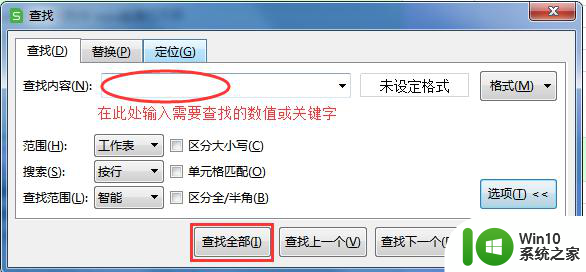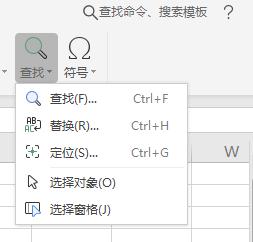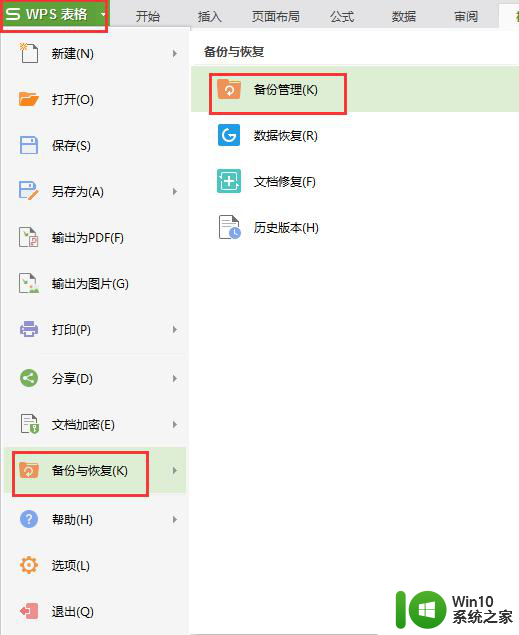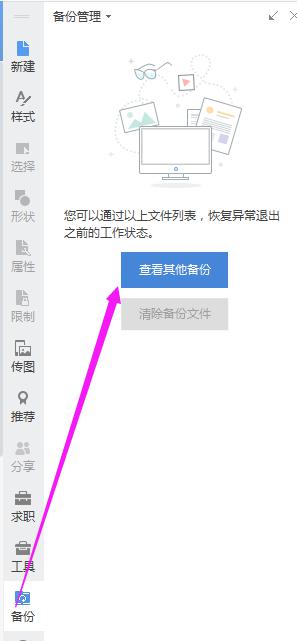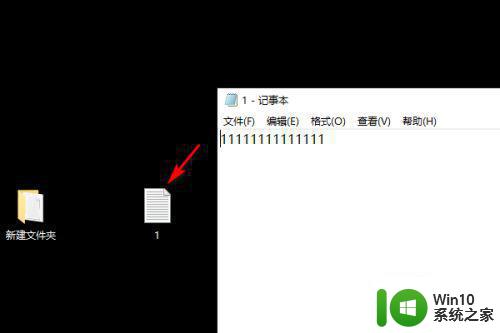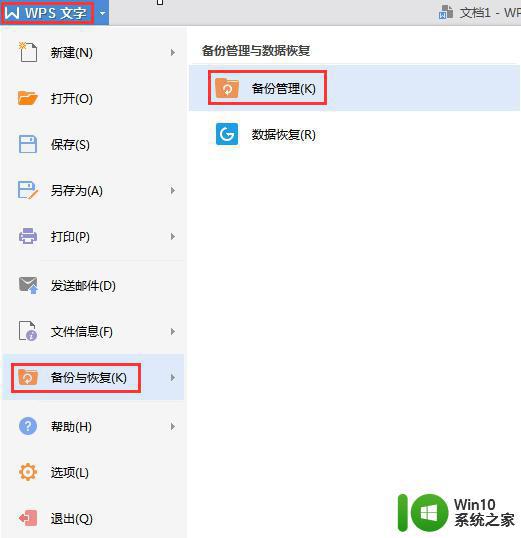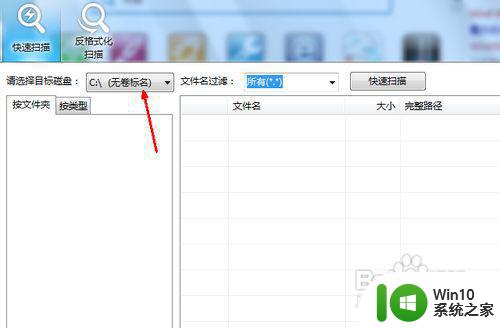Word查找和替换的步骤 Word查找和替换功能的使用方法
Word查找和替换的步骤,Word查找和替换功能是一种非常实用的工具,可以帮助我们在文档中快速找到特定的词汇,并进行替换,使用这一功能,我们可以节省大量的时间和精力。要使用Word的查找和替换功能,首先打开需要进行操作的文档。接着在工具栏上找到“编辑”选项,点击下拉菜单中的“查找和替换”选项。在弹出的对话框中,输入要查找的词汇,并选择替换的目标词汇。点击“替换”按钮,系统会自动在文档中查找并替换所有符合条件的词汇。此外我们还可以使用“全部替换”选项,一次性替换所有匹配的词汇。通过掌握Word查找和替换功能的使用方法,我们可以更加高效地编辑文档,提升工作效率。
一、word查找和替换快捷键
1、ctrl+F是查找,ctrl+H是替换。
2、同时按住ctrl+H即可调出这个界面。

二、word查找和替换在哪
1、首先进入word,点击工具栏的开始找到右侧的“编辑”。
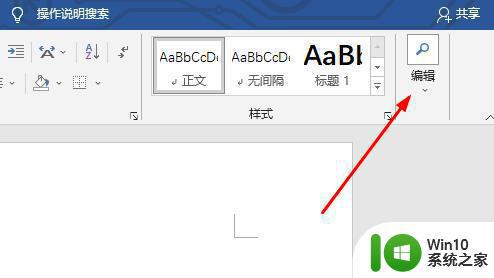
2、点击编辑的下拉之后可以看到“查找”和“替换功能”。
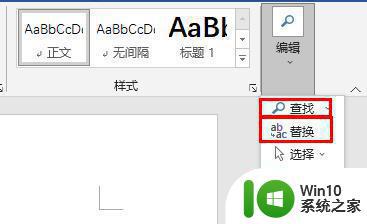
3、点击查找的下拉之后你就可以根据需求来进行相对应的查找了。
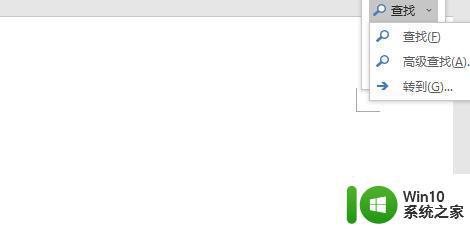
4、同样点击替换,你就可以进入查找和替换的选项框中进行查找了。
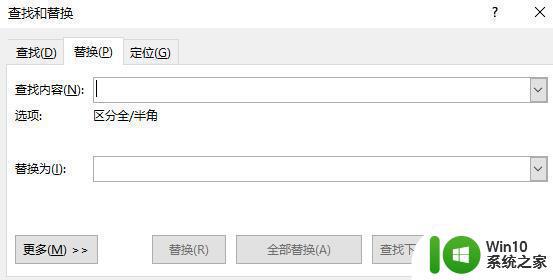
以上是Word查找和替换的步骤,希望这些步骤对需要的用户有所帮助,请按照这些步骤进行操作。祝您使用愉快!